Так мы исправили проблемы со считывателем поврежденных карт
Работа с поврежденным картридером может быть очень разрушительной. Жизненно важная информация, хранящаяся на ваших кардридерах, может быть потеряна после ее повреждения. Большинство людей тратят много времени, пытаясь починить испорченный кард-ридер или получить жизненно важную информацию, но их усилия неэффективны.
Кроме того, вот некоторые признаки поврежденного кард-ридера:
- Устройство чтения карт не распознается ПК или телефоном
- Медиа-элементы открываются фрагментарно
- Проводник Windows не отвечает при попытке открыть папку SD-карты
- Появляется всплывающее сообщение «SD-карта не отформатирована, вы хотите отформатировать ее сейчас?»
- Ошибка чтения / записи
- Неизвестные файлы появляются в картридер и т. Д.
С другой стороны, команда Windows Report перечислила и подробно объяснила различные методы, которые позволят вам восстановить поврежденный картридер.
Тем не менее, в Windows Report собраны некоторые из лучших подходящих решений для исправления поврежденного устройства чтения карт.
Вот как исправить поврежденные устройства чтения карт
Способ 1: подключите SD-карту к другому устройству

Кроме того, вы можете попробовать другой порт USB на вашем компьютере. Это связано с тем, что порт USB, подключающий устройство чтения карт, может быть поврежден; следовательно, использование других доступных портов USB может быть идеальным для исправления поврежденного устройства чтения карт.
Способ 2. Сканирование антивирусом
Иногда вирусные атаки могут привести к повреждению устройства чтения карт. Используя антивирусную программу, вы можете очистить ваш поврежденный картридер и освободить его от вирусов. Некоторые известные антивирусные программы, которые вы можете использовать для исправления поврежденного устройства чтения карт, включают Avast, Malwarebytes, Panda, Kaspersky и другие решения.
Мы настоятельно рекомендуем использовать Bitdefender, на данный момент лучший антивирус на рынке. В версии 2019 появилось много новых изобретений, которые обеспечат безопасность вашего ПК. Более того, он поставляется со встроенным VPN, что делает ваш антивирус надежной защитой от любого типа кибератак.
Способ 3: изменить букву диска
Другим подходящим решением для исправления поврежденного устройства чтения карт является изменение буквы диска устройства чтения карт в проводнике Windows.
Вот как это сделать:
- Подключите кард-ридер к компьютеру.
- Щелкните правой кнопкой мыши на «Мой компьютер» и выберите «Управление» в раскрывающемся меню.
- Нажмите на Управление дисками на левой стороне, чтобы загрузить услугу Виртуального диска.
- Щелкните правой кнопкой мыши на устройстве чтения карт и выберите «Изменить букву диска и пути».
- Нажмите на букву диска, а затем нажмите «Изменить»
- Выберите «новую» букву диска из выпадающего списка и нажмите «ОК».
Способ 4: использовать команду CHKDSK
Вот как это сделать:
- Нажмите одновременно клавиши Windows и R, чтобы запустить программу «Выполнить». Либо введите в поле поиска команду «Выполнить», а затем нажмите на нее.
- Теперь введите cmd, а затем нажмите клавишу Enter
- В окнах командной строки введите chkdsk [буква диска]: / f / r
- Нажмите Y для подтверждения.
Замечания:
Команды в chkdsk:
Параметр / f - исправляет ошибки на картридере
Параметр / r - исправляет поврежденные сектора на картридере
Параметр /? - для других параметров проверки
Способ 5: использовать очистку диска
Disk Cleanup - еще один эффективный инструмент, который может исправить поврежденный картридер.
Вот как запустить очистку диска:
- Перейдите в Пуск> Этот ПК / Мой компьютер
- Щелкните правой кнопкой мыши на диске SD-карты и выберите Свойства
- На вкладке «Инструменты» найдите меню «Очистка диска» и нажмите на него.
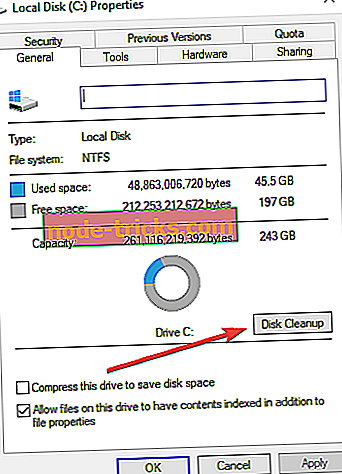
- Следуйте инструкциям, чтобы продолжить процесс очистки
- Затем снова подключите устройство для чтения карт памяти, а затем получите доступ к элементам мультимедиа на устройстве чтения карт.
Способ 6: форматировать SD-карту
Если все файлы на карте доступны для чтения, но не могут быть сохранены, значит, ваша карта находится в режиме защиты от записи. Вы должны разблокировать переключатель защиты от записи, чтобы сохранить файлы на карте.
Если вы по-прежнему не можете читать или писать на карту, возможно, ваши файлы стали недоступны или потеряны. Таким образом, вы можете использовать проводник Windows или любое эффективное стороннее программное обеспечение для форматирования устройства чтения карт.
Примечание. Перед началом процесса форматирования вы должны сделать резервную копию важных файлов на SD-карте.
Вот как отформатировать кард-ридер с помощью проводника Windows:
- Перейдите в Пуск> Этот ПК / Мой компьютер
- Щелкните правой кнопкой мыши на устройстве чтения карт памяти и выберите параметр форматирования.
- После завершения процесса форматирования вы можете восстановить резервные копии файлов на SD-карту.
- ЧИТАЙТЕ ТАКЖЕ: Исправлено: SD-карта не распознается после пробуждения Windows
Способ 7: переустановите драйвер
Вот как переустановить драйвер для вашего карт-ридера:
- Зайдите в «Мой компьютер», щелкните по нему правой кнопкой мыши. Нажмите на кнопку «Управление». Далее, нажмите на «Диспетчер устройств», который можно увидеть слева.
- После этого дважды щелкните по опции «Дисководы» в списке. Затем щелкните правой кнопкой мыши на имени вашего съемного диска.
- Нажмите на Удалить. Как только это будет сделано, нажмите ОК. Отключите кард-ридер и перезагрузите компьютер.
- Снова подключите устройство для чтения карт памяти. На этот раз ваша система обнаружит устройство чтения карт.
В заключение, если ни одно из вышеупомянутых решений не устранило поврежденный кард-ридер, для решения проблемы будет применимо программное обеспечение для восстановления. Всякий раз, когда карта становится недоступной или отформатированной, в большинстве случаев сохраненные данные теряются. Однако все файлы останутся на SD-карте и могут быть восстановлены с помощью эффективного программного обеспечения для восстановления файлов.
Удалось ли вам починить поврежденный кард-ридер с помощью любого из вышеупомянутых обходных путей? Поделитесь своим знакомством с другими пользователями Windows, комментируя ниже.
СВЯЗАННЫЕ МЕСТА, КОТОРЫЕ ВЫ ДОЛЖНЫ ПРОВЕРИТЬ:
- Как исправить поврежденный дамп памяти эффективно и результативно
- Как восстановить поврежденный Penston Pen Drive на Windows 10
- Как исправить поврежденные видео файлы GoPro

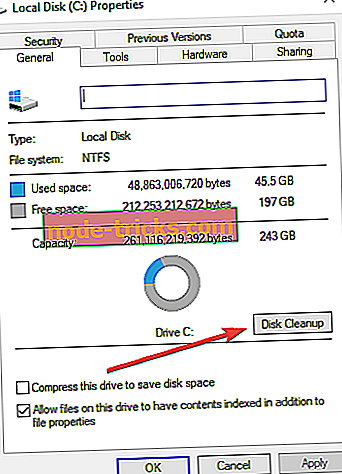

![6 лучших программ для рендеринга SketchUp [2019 Список]](https://node-tricks.com/img/software/599/6-best-software-render-sketchup-4.jpg)





